Word中如何調整字元間距?這對於改善文件排版或建立特定設計效果至關重要。本指南將介紹在WPS 2019中調整字元間距的詳細步驟,幫助你輕鬆提昇文件的視覺效果。
開啟wps2019,輸入要編輯的文字

用滑鼠拖曳選取要調整字元間距的文字,右鍵點選選取的文字,在彈出式選單中選擇【字體】菜單項目。
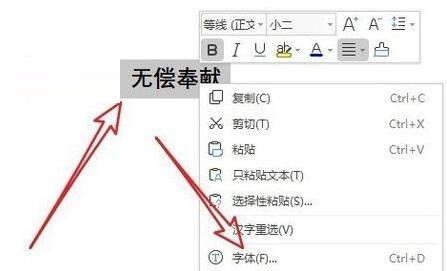
這時就會打開wps2019的字體窗口,在視窗中我們點擊【字元間距】的選項卡。
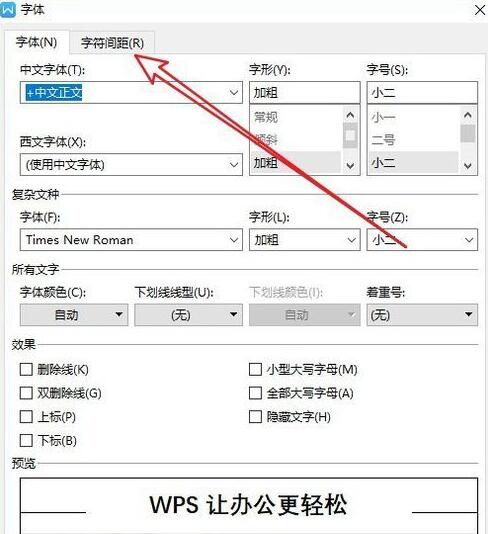
在開啟的字元間距視窗中,我們可以看到一個【間距】的設定項,點選下拉按鈕,在彈出式選單中選擇【加寬】選單項目。
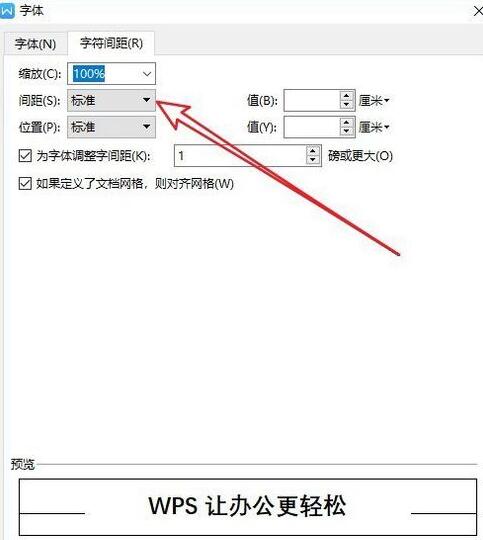
接下來在後面的值設定框中,調整間距的數值,在調整過程中,可以透過下面的預覽視窗來查看調整的效果。
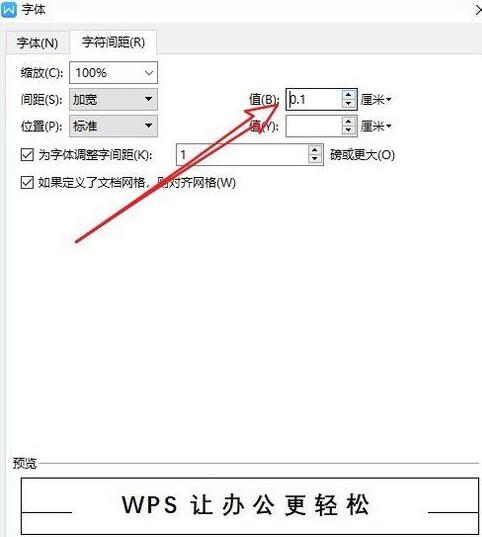
最後我們可以比較一下調整了字元間距與沒有調整間距的效果。
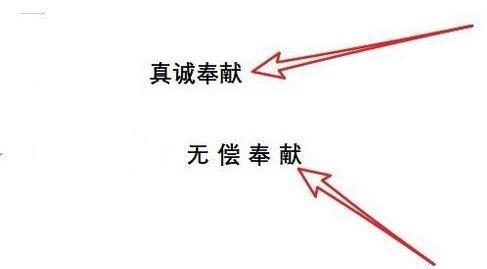 #
#
以上是wps2019調整字元間距的操作方法的詳細內容。更多資訊請關注PHP中文網其他相關文章!




